このチュートリアルでは、あなたに手すりとCinema4D用のランプを作成する方法を示します。パラメトリック基本オブジェクトと対称的な配置を使用します。これにより、モデルが効率的で美的に魅力的になります。それでは始めましょう!
主なポイント
- 手すりと照明はパラメトリックに作成されます。
- 対称的な配置でモデリングが容易になります。
- きれいなエッジのためにスイープと補間を使用します。
ステップバイステップガイド
手すりを作成するには、スプラインペンを使用してポイントを適切な場所に配置します。作成したい手すりの形状に沿ってスプラインを配置してください。約2センチメートル前にスタートし、スプラインを下に引っ張って階段に沿わせます。ポイントの高さを正確に設定することが重要です。

手すりの主要な構造ができたら、選択ツールを使ってスプラインの3つのポイントをすべて選択します。スプラインオプションに移動し、「ハード補間」を選択して、ポイントをコーナーポイントとして扱うようにします。これにより、手すりの形がより明確になります。
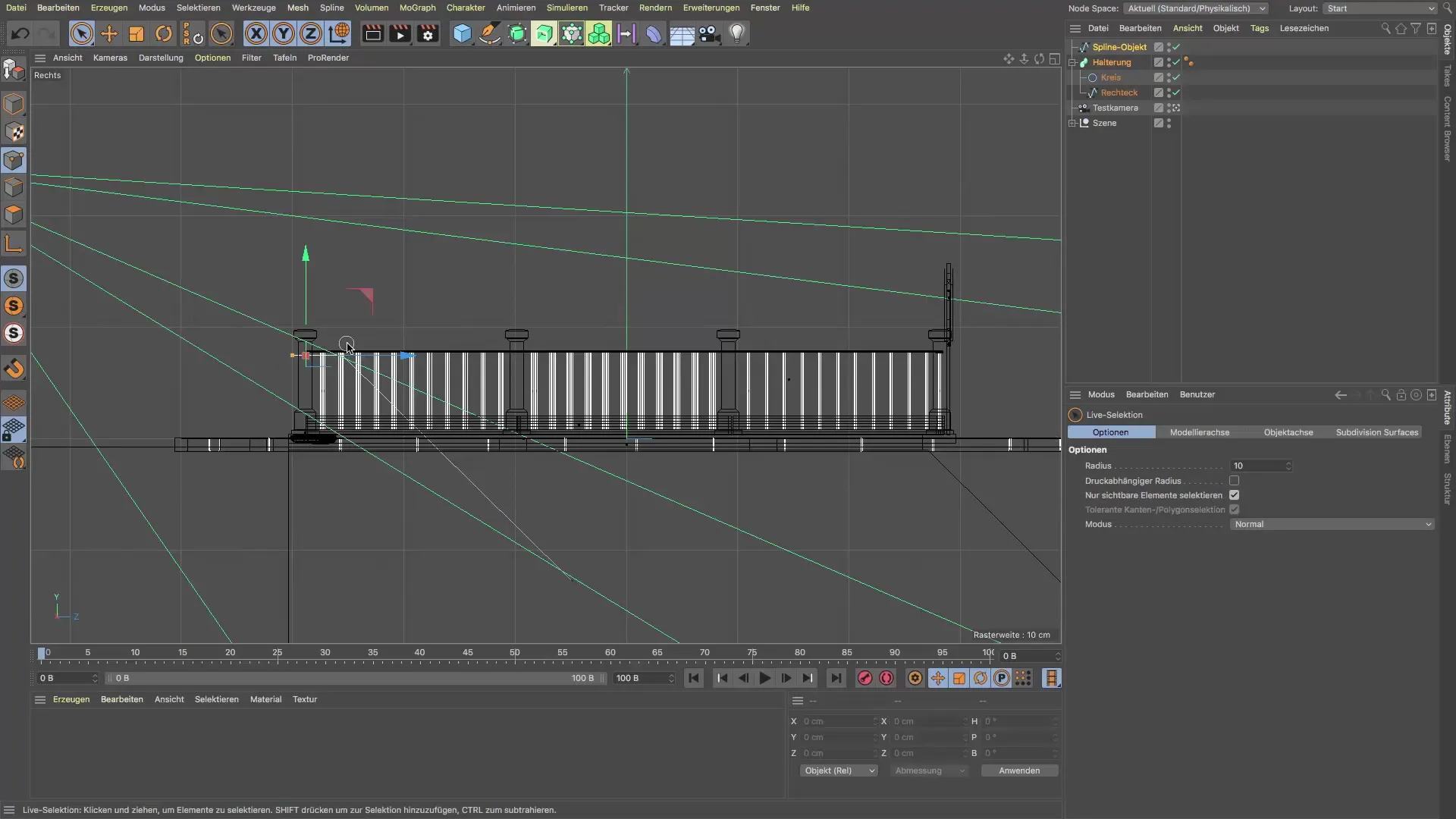
手すりを滑らかにするために、スプラインプロパティの下にフェーズを追加します。フェーズを約34.5cmに設定して、 desired lookを達成します。これにより、手すりのエッジがより柔らかく魅力的になります。
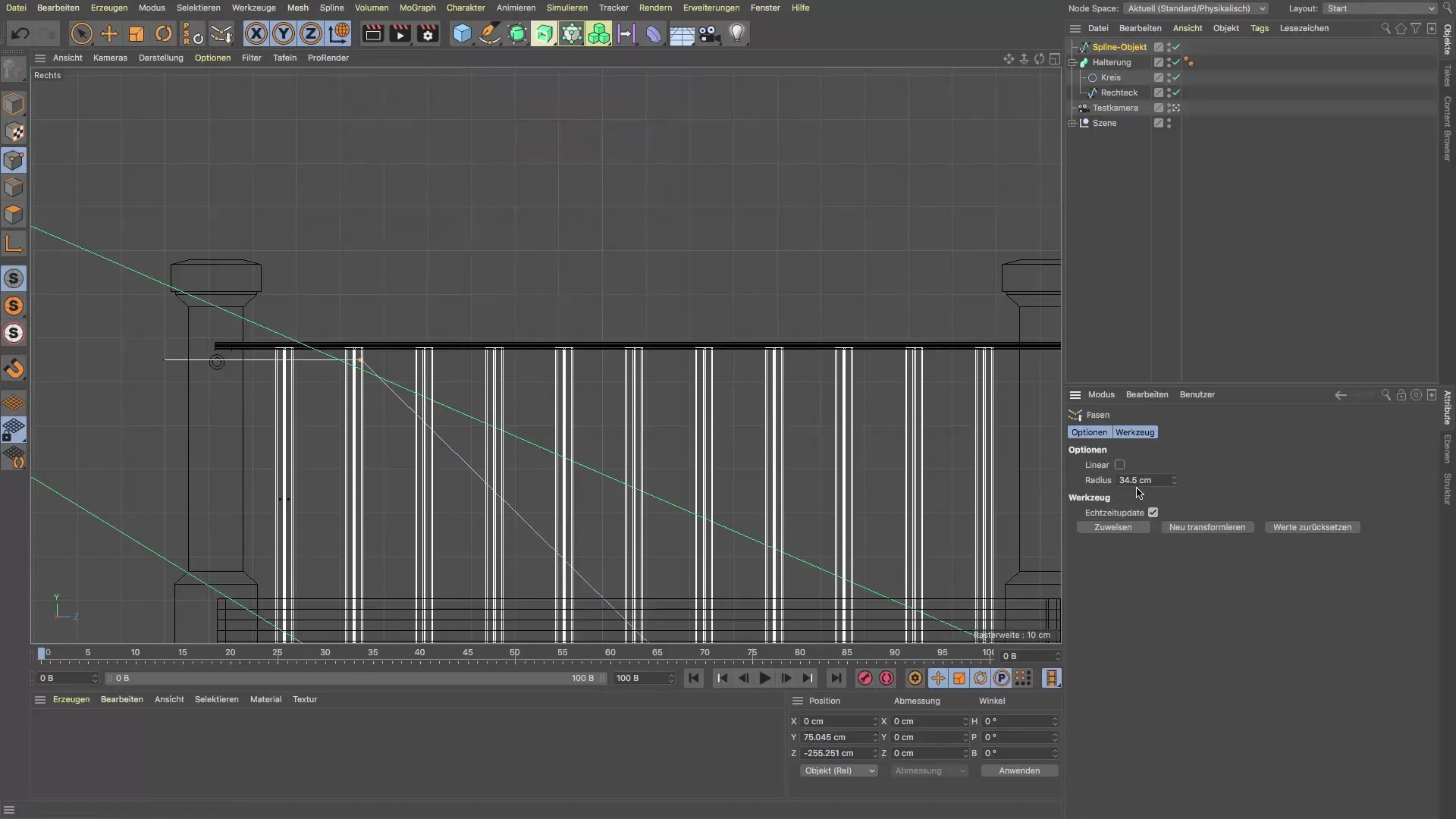
手すりの構造のために、プロファイルとして機能する円を作成します。円の半径を約1.5cmに設定し、スプラインと円をスイープオブジェクトに配置します。スイープオブジェクトが手すりを正しい形で作成します。

手すりを正しく配置します。移動ツールを使用して、手すりを所定の位置に移動させ、取り付け台に固定します。視覚的な整合性を確認してください。

手すりを対称にコピーするには、グループを作成して名前を付けます。このグループに手すりの構造を入れ、対称オブジェクトを追加します。これにより、手すりを効率的にもう一方にミラーリングできます。

手すりは完成しましたが、ランプがまだ必要です。ランプを作成するために、直径約2cmの円柱を使用します。それをポストの領域に配置し、ランプのように見えるようにします。希望の位置に配置し、高さを調整します。

重要な詳細は、円柱の上に置かれる球であり、光源として機能します。この球が正しいサイズ設定になっていることを確認してください。直径約40で光を表現するのに十分です。

円柱の中心にランプを配置するには、「ツール」に移動し、割り当て機能を使用します。これにより、球が円柱の上に完璧に配置されます。その後、円柱のサイズを変更して安定性と外観を改善します。

ランプは、既に存在する手すりのグループに統合する必要があります。これにより、ランプも反対側にミラーリングされ、スタジオビジュアライゼーションの統一感が生まれます。

これらの最後のステップで、あなたの地下モデルはほぼ完成です。これから、他の要素を追加したり、モデルをさらに洗練させたりすることができます。
まとめ - Cinema 4D: 地下モデル用の手すりと照明を作成する
このガイドでは、Cinema 4Dで手すりとランプを作成し、対称的なオブジェクトと組み合わせる方法を学びました。スプラインからランプの詳細までの全ての構築プロセスが詳細に説明されているので、魅力的な地下モデルをデザインする自信を持てるでしょう。
FAQ
Cinema 4Dで手すりを作成するにはどうすればよいですか?スプラインペンで曲線を描き、スイープオブジェクトで形を作ります。
ランプを別のデザインにすることはできますか?はい、さまざまなオブジェクトをランプとして使用して、モデルをより個性的にすることができます。
対称オブジェクトの使用は必要ですか?モデリングが容易になりますが、非対称デザインを目指す場合は必ずしも必要ではありません。
手すりは必ず丸くなければなりませんか?必ずしもそうではありません。手すりにさまざまな断面を使用して、異なる効果を得ることができます。
ランプのための球のサイズはどれくらいにすべきですか?約40のサイズが最適で、ランプをリアルに見せるのに十分です。


